word如何添加下划线?word添加下划线的两种方法
给文档里添加下划线是我们平常最常用的功能之一,比如标注一些经典语句或者做个标记等,那么在word2007里如何做到这一点呢?下面小编就为大家介绍一下,来看看吧!
步骤
1、在word文档里添加下划线一共有两种情况,一种是在空白的地方添加,另外一种是给文字下方添加:
一、首先介绍一下如何给文档空白的地方添加下划线
①我们先用word建立一个空白文档,如图。
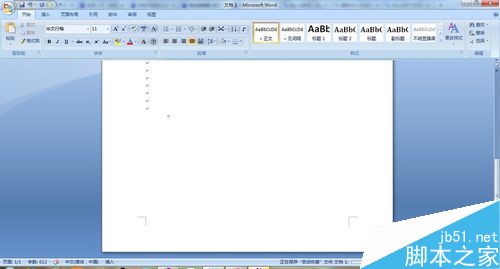
②然后我们依次点击“开始”——“字体”——“下划线”,然后我们敲击空格键就可以,需要添加多长的下划线,就敲击多长的空格键
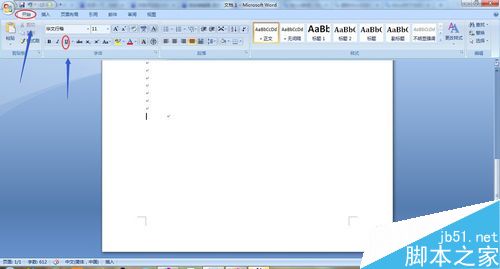

③按照以上的方法,我们可以看到在此空白文档上有了一条长的横线,也可以叫下划线

二、如何给文字下方添加下划线
①我们还是通过word2007建立一张带有文字的文档,如图。

②然后选中我们打算添加下划线的文字内容,接着点击格式栏的“字体”——“下划线”,我们以整个文档为例,如下图,我们选择全部文字内容
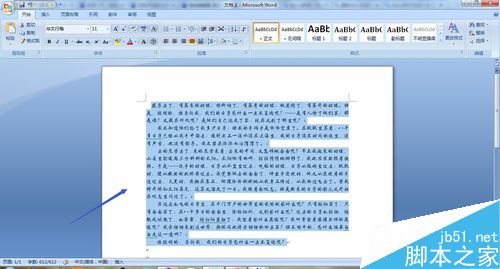
③然后点击字体下的下划线图标,然后我们就看到所有文字下方都有了下划线

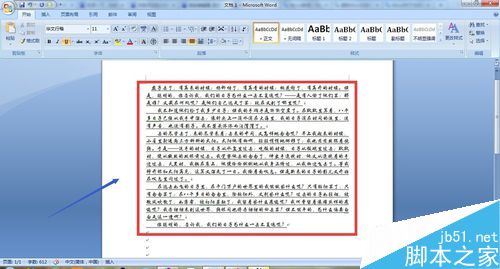
版权声明
本文来自投稿,不代表本站立场,转载请注明出处。
上一篇:word如何调整文字间的行距?
下一篇:Word快速选定文本的技巧
